TortoiseSVN Win10客户端具有高效的管理能力,多标签分配,便于文件访问,良好的维护能力等,TortoiseSVN Win10帮助你将各种文件妥善管理,具有记忆功能,可以记录文件有过哪些修改和查看的操作。需要的朋友欢迎下载体验!

TortoiseSVN功能特色
外壳集成
TortoiseSVN 与Windows 外壳(例如资源管理器)无缝集成,你可以保持在熟悉的工具上工作,不需要在每次使用版本控制功能时切换应用程序。
并且你不一定必须使用 Windows 资源管理器,TortoiseSVN 的右键菜单可以工作在其他文件管理器,以及文件/打开对话框等标准的 Windows 应用程序中。你必须牢记,TortoiseSVN 是有意作为 Windows 资源管理器的扩展开发,因此在其
他程序可能集成的并不完整,例如重载图标可能不会显示。
重载图标
每个版本控制的文件和目录的状态使用小的重载图标表示,可以让你立刻看出工作副本的状态。
Subversion 命令的简便访问
所有的 Subversion 命令存在于资源管理器的右键菜单,TortoiseSVN 在那里添加子菜单。
因为 TortoiseSVN 是一个 Subversion 客户端,我们也很愿意为你展示一些 Subversion 本身的特性:
目录版本控制
CVS 只能追踪单个文件的历史,但是 Subversion 实现了一个“虚拟”文件系统,可以追踪整个目录树的修改,文件和目录都是版本控制的,结果就是可以在客户端对文件和目录执行移动和复制命令。
原子提交
提交要么完全进入版本库,要么一点都没有,这允许开发者以一个逻辑块提交修改。
版本控制的元数据
每个文件和目录都有一组附加的“属性”,你可以发明和保存任意的键/值对,属性是版本控制的,就像文件内容。
可选的网络层
Subversion 在版本库访问方面有一个抽象概念,利于人们去实现新的网络机制,Subversion 的“高级”服务器是 Apache 网络服务器的一个模块,使用 HTTP 的变种协议 WebDAV/DeltaV 通讯,这给了 Subversion 在稳定性和交互性方面很大的好处,可以直接使用服务器的特性,例如认证、授权、传输压缩和版本库浏览等等。也有一个轻型的,单独运行的 Subversion 服务器,这个服务器使用自己的协议,可以轻松的用 SSH 封装。
一致的数据处理
Subversion 使用二进制文件差异算法展现文件的区别,对于文本(人类可读)和二进制(人类不可读)文件具备一致的操作方式,两种类型的文件都压缩存放在版本库中,差异在网络上双向传递。
高效的分支和标签
分支与标签的代价不与工程的大小成比例,Subversion 建立分支与标签时只是复制项目,使用了一种类似于硬链接的机制,因而这类操作通常只会花费很少并且相对固定的时间,以及很小的版本库空间。
良好的维护能力
Subversion 没有历史负担,它由一系列良好的共享 C 库实现,具有定义良好的 API,这使 Subversion 非常容易维护,可以轻易的被其他语言和程序使用。
SVN32位中文安装方法
先安装TortoiseSVN,再安装中文语言包,然后打开TortoiseSVN的Settings设置中文。
TortoiseSVN使用技巧
检出代码
初次使用TortoiseSVN的时候,你需要将服务器的代码下载到本地,这就是SVN Checkout(SVN检出)。检出的步骤如下
1,创建一个新文件夹作为本地工作目录(Working directory),可以使用应用名为文件夹名。如,为我的应用vyes创建本地工作目录。
2,从SVN仓库检出(checkout)一个应用的全部版本代码,右键–>点击“SVN Checkout”
在弹出页面中填写仓库URL即可,其它默认参数即可,
Reversion处,“HEAD revision”是指新的版本,也可以指定Revision为任意一个版本。
点击“OK”,出现下载界面,
如果一切顺利,vyes应用所有版本代码将会全部出现在刚刚创建的vyes文件夹下文件夹,Log中的Revision表示检出的当前SVN仓库的代码版本,1是指vyes的初版本,
提交代码
在本地使用你喜欢的编辑器,编辑任意文件,保存后该文件图标将会出现红色感叹号,表示这个文件修改过,没有提交:
刚刚修改过的global.css变色了。下面需要提交(commit)更新,只需要在global.css上击右键,出现菜单 ,选择“SVN commit”,
然后填写关于本次更新的日志(log message),这是必填项,否则commit会失败。
新增文件
在 SVN工作目录下,对于文件修改,完成后只需要commit就ok了,但对于新增文件,或者从其它目录复制进来的文件或文件夹,需要在commit之前需 要做一步add操作,即将文件或文件夹添加到svn工作目录中来,否则SVN客户端不认它。届时右键commit即可,commit之后,在浏览器上输入你的应用地址就能访问了。











 飞聚V1.0.0无广告女生版
飞聚V1.0.0无广告女生版 蔚蓝地图
蔚蓝地图 驾照科一
驾照科一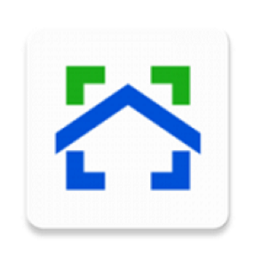 腾讯连连软件
腾讯连连软件 热血街篮
热血街篮 格来云最新版 3.1.7 安卓版
格来云最新版 3.1.7 安卓版 萝卜票据
萝卜票据 余票宝
余票宝